Lumen Technologies est parmi les meilleurs fournisseurs de services Internet à la maison. CenturyLink Residential (qui fait partie de Lumen Technologies) fournit des fibres de gigabit à la maison, et ils ont différents forfaits pour leurs clients.
CenturyLink fournit des routeurs à leurs clients lors de l'installation de leur service Internet. Cependant, certains clients préfèrent les routeurs de tiers , ou ils ont déjà un routeur compatible en fibres n'ont donc pas besoin d'un nouveau.
Dans cet article, vous trouverez toutes les réponses concernant la compatibilité Wi-Fi Google Nest avec le service CenturyLink. Nous expliquerons, en détail, ce que vous devez faire pour faire fonctionner le Wi-Fi Nest avec CenturyLink. Mais d'abord, répondons à la question la plus importante - Google Nest Wi-Fi fonctionne-t-il avec CenturyLink?
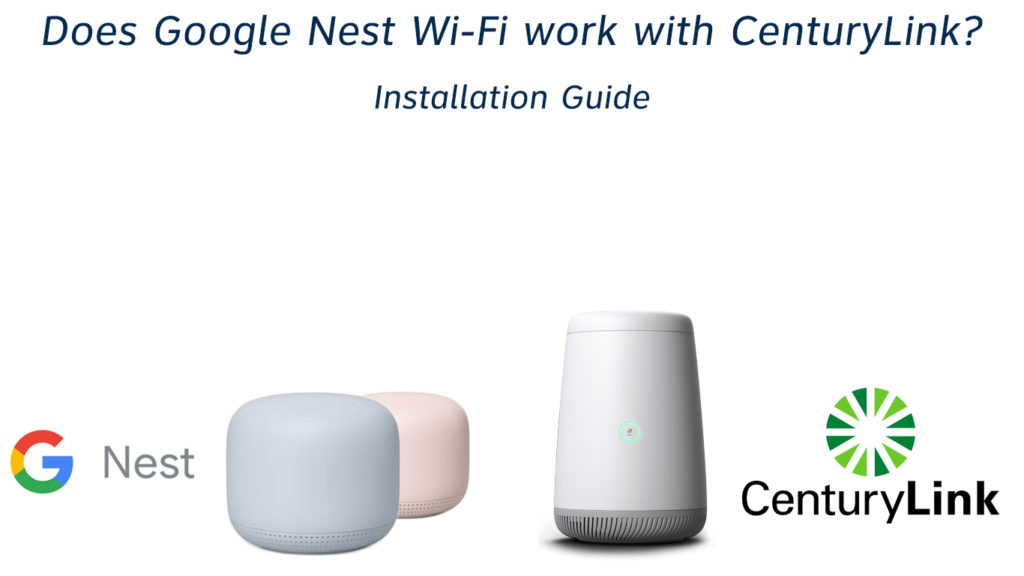
Google Nest Wi-Fi travaille avec CenturyLink. Cependant, comme Google Nest ne prend pas en charge le tagging VLAN 201 , vous devez acheter un routeur capable de tagging VLAN 201. Alternativement, vous pouvez utiliser le modem CenturyLink; Cependant, cela conduirait à un double NAT. La troisième solution consiste à acheter un commutateur géré.
Utilisation du routeur tiers (comme Google Nest Wi-Fi) avec CenturyLink Fibre
Pourquoi utiliser CenturyLink avec Google Nest Wi-Fi?
Lors de l'obtention de la fibre CenturyLink Internet dans votre maison, les techniciens installeront deux équipements - ONT et un modem / routeur CenturyLink.
Le terminal de réseau optique (ONT) fait partie intégrante de Internet des fibres. L'ONT est l'endroit où les câbles à fibre optique se connectent aux appareils Ethernet domestiques. Les routeurs n'ont pas la technologie pour se connecter directement aux câbles de fibres, nécessitant un ONT.
Le routeur CenturyLink qui vient avec votre connexion en fibre est notre point de mise au point. CenturyLink insiste sur le fait que l'utilisateur n'utilise ses services de connexion qu'avec son routeur. La sophistication nécessaire pour connecter Google Nest Wi-Fi avec CenturyLink suggère qu'ils modélisent leur réseautage pour décourager l'utilisation du routeur tiers .
Certains des avantages sont;
- Plus de frais de location
CenturyLink facture des frais de location pour leurs routeurs en échange de services de maintenance des routeurs. Du bon côté, ils offriront des services de dépannage pour le routeur si vous utilisez le routeur qu'ils fournissent.
Cependant, il est injuste qu'ils facturent des frais de service supplémentaires pour le routeur, et vous avez déjà payé la connexion. Les routeurs tiers n'ont pas besoin de frais de location, et vous pouvez récupérer le coût de votre nouveau routeur dans quelques mois de ne pas payer les frais de location exorbitants.
- Meilleure couverture réseau
Google Nest Wi-Fi Points répartit la couverture du réseau à travers la maison sans compromettre la qualité de la force du signal. Les points de nid et le routeur utilisent également une technologie qui garantit que vos vitesses Internet sont à leur plein potentiel, donc une connexion meilleure et plus robuste.
- Connectez plus d'appareils
Les points Wi-Fi Google Nest peuvent connecter jusqu'à 200 appareils. Par conséquent, les points développent le seuil des appareils CenturyLinks tout en maintenant une bonne qualité de signal.
- Commandes avancées
Google travaille continuellement à la mise à niveau de sa prestation de services. Ils fournissent des mises à jour opportunes de leurs routeurs et de leur application et introduisent constamment de nouvelles fonctionnalités de contrôle.
Avec l' application Google Home , vous pouvez contrôler à distance les points Wi-Fi et même créer un réseau invité si le besoin s'en fait sentir.
L'assistant Google est une IA qui peut répondre aux commandes vocales. C'est un bonus pour les utilisateurs Wi-Fi Nest car il automatise des tâches simples comme jouer de la musique ou définir des rappels.
Comment configurer Google Nest Wi-Fi avec CenturyLink
Si vous souhaitez configurer votre Google Nest avec CenturyLink, vous n'avez pas à conserver leur routeur et à payer des frais de location. La façon la plus simple d'installer Nest Wi-Fi avec CenturyLink est d'acheter un commutateur avec des capacités de marquage VLAN 201.
Un bon choix est le TP-Link TL-SG105E que j'utiliserai pour cette procédure. Les étapes sont:

- Lier le commutateur vers ONT
Débranchez le câble LAN à votre modem CenturyLink et connectez-le au port WAN de l' interrupteur intelligent Wi-Fi. Après, connectez votre ordinateur ou Ethernet au commutateur à l'aide d'un câble Ethernet.
- Modifier les paramètres du commutateur
L'étape suivante consiste à vous connecter à votre page de gestion des commutateurs intelligents à l'aide de l'adresse 192.168.0.1 dans votre navigateur (différents commutateurs peuvent avoir différentes adresses IP par défaut).
Utilisez l'administrateur comme mot de passe et nom d'utilisateur. Ensuite, à gauche de l'écran, cliquez sur VLAN> 802.1Q VLAN, puis activez la configuration VLAN 802.1Q et cliquez sur Appliquer.
Entrez 201 dans la boîte ID VLAN et nommez-le. Assurez-vous de vérifier le bouton radio marqué pour uniquement le port 1, laissez tous les autres ports sans contrôle et cliquez sur Modifier.
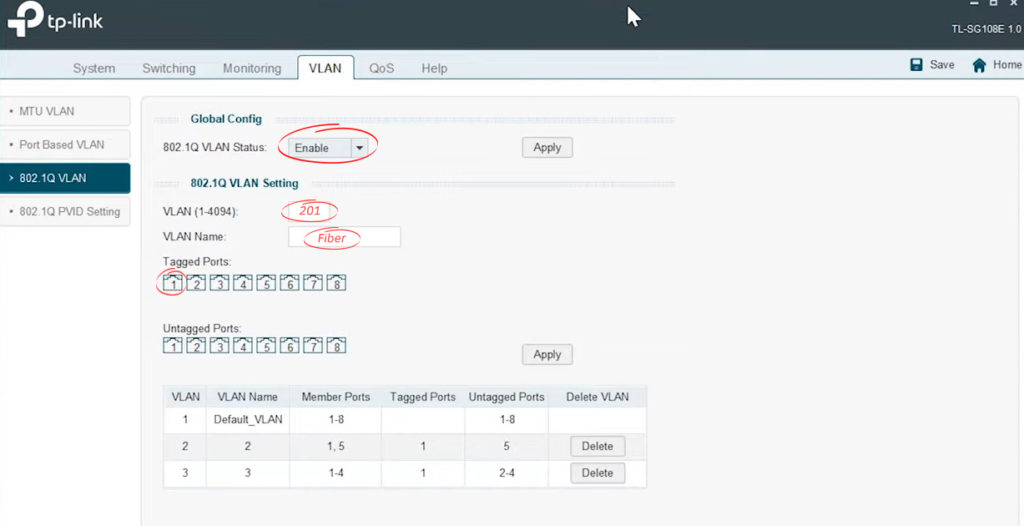
Ensuite, accédez à 802.1q PVID, les ports de coche 1 et 2, entrez 201 dans la boîte pvid et cliquez sur Appliquer.

Enfin, branchez le câble Ethernet de la boîte ONT dans le port 1 du commutateur et connectez le Wi-Fi Google Nest dans le port 2. Cliquez sur Enregistrer la configuration sur l'écran de votre ordinateur pour finaliser les paramètres.
De là, vous pouvez utiliser votre application Google Home pour configurer la connexion sans fil. À ce stade, votre Wi-Fi Nest devrait travailler avec le siècle Internet.
Configuration de Google Nest Wi-Fi
Alternativement, utilisez la passerelle CenturyLink
Il est possible d'utiliser la passerelle CenturyLink avec Google Nest. Cependant, vous êtes obligé de faire face à de nombreux défis de connexion. Pour une raison quelconque, la combinaison a beaucoup de problèmes, et ni Google ni CenturyLink ne sont prêts à donner une solution de travail.
Cependant, si vous souhaitez toujours essayer la combinaison, les étapes suivantes devraient être utiles.
- Connectez-vous à la page de gestion du réseau via http://192.168.0.1 et utilisez l'administrateur comme mot de passe et nom d'utilisateur.
- Accédez à Configuration avancée> paramètres WAN et notez votre nom d'utilisateur PPP. Ce devrait être celui qui se termine par @ CenturyLink.net. Vous aurez également besoin du mot de passe PPP, et si vous ne le savez pas, contactez le support client CenturyLink.
- Dans les paramètres WAN, sélectionnez le protocole ISP dans le menu déroulant.
- Ensuite, accédez à Transparent Bridging> Paramètres VLAN dans le menu déroulant et sélectionnez Tagged 201.
- Enregistrez vos modifications.
- Connectez le Wi-Fi Google Nest et activez-le à l'aide des invites sur l'application Google Home. Le câble Ethernet devrait aller du port LAN de la passerelle CenturyLink vers le port WAN sur Google Nest Wi-Fi.
- Entrez le mot de passe PPP et le nom d'utilisateur lorsque la fenêtre contextuelle apparaît sur votre écran lors de la configuration de Google Nest via l'application.
- Si vous voyez un message d'erreur, utilisez @ qwest.net dans le nom d'utilisateur PPP au lieu de @ CenturyLink.net.
- Procédez pour définir votre mot de passe Wi-Fi Nest et votre USSID, et vous devriez être prêt à partir.
La configuration pourrait conduire à une double situation NAT si le format fonctionne pour vous.
L'utilisation d'un routeur CenturyLink et d'un routeur Google Nest entraînera tous les deux d'essayer d'utiliser leurs IPS pour accéder aux informations menant à la confusion et à une chute de signal significative.
Comment éviter le double NAT lors de la configuration de Google Nest Wi-Fi avec une passerelle
Dépannage
Votre nouvelle configuration peut avoir des défis à se connecter à Internet. Certains utilisateurs rapportent résoudre le problème en réinitialisant les points Wi-Fi Google Nest .
Pensez également à déplacer les ports du commutateur intelligent qui se connectent à la fois à l'ONT et au routeur Nest.
Pensez à connecter les points Wi-Fi au routeur Google à l'aide d'un câble Ethernet pour une connexion plus robuste. Si vous n'avez pas besoin d'une connexion sans fil, vous pouvez en utiliser un câblé pour éviter les problèmes de connexion.
Quels sont les inconvénients de l'utilisation de Nest avec CenturyLink?
Étant donné que CenturyLink n'encourage pas la combinaison d'équipements , les solutions à tout problème de connexion sont difficiles à rencontrer. Contacter l'une ou l'autre des entreprises, le support client vous amènera dans une boucle sans fin des sociétés qui blâment le problème de l'autre partie.
Lecture recommandée: Google Nest Wi-Fi fonctionne-t-il avec Verizon FiOS?
Certains utilisateurs commencent à voir des problèmes de connexion après la mise à jour du firmware Wi-Fi Google Nest, et vous l'avez deviné, Google n'a pas de solution de travail.
Vous pouvez subir une énorme perte de vitesse en combinant Google Nest et CenturyLink. Bien que les deux soient compatibles avec gigabit, ils éprouvent un retard lorsqu'ils travaillent ensemble.
Conclusion
C'est à vous de décider si vous êtes prêt à passer par l'agitation de lier Google Nest Wi-Fi à CenturyLink. Le processus vous oblige à avoir un budget supplémentaire et donne toujours des vitesses médiocres pour certains utilisateurs.
Vous devez également envisager d'utiliser des systèmes de maillage capables de balisage VLAN au lieu de Google Nest Wi-Fi.
